সুচিপত্র
Microsoft Excel-এ সেলগুলিকে সেল বর্ডার দ্বারা আলাদা করা হয়। কিন্তু মাঝে মাঝে বর্ডার রং দেখা যায় না। সেই ক্ষেত্রে, আমাদের বর্ডার রঙ পরিবর্তন করতে হবে। এই প্রবন্ধে, আমরা আলোচনা করব কিভাবে এক্সেলের বর্ডার কালার পরিবর্তন করতে হয়।
অভ্যাস ওয়ার্কবুক ডাউনলোড করুন
আপনি যখন এই আর্টিকেলটি পড়ছেন তখন ব্যায়াম করতে এই অনুশীলন ওয়ার্কবুকটি ডাউনলোড করুন।
বর্ডার কালার পরিবর্তন করুন আলোচনা করুন 3 এক্সেলে সীমানার রঙ পরিবর্তন করার সহজ পদ্ধতি। আমরা একটি নমুনা এক্সেল শীট নিয়েছি, যেখানে কোষের সীমানা কালো। 
আমরা নীচের বিভাগে দেখাব কিভাবে ঘরের রঙ পরিবর্তন করতে হয়।<1
1. বর্ডার কালার পরিবর্তন করতে ফরম্যাট সেল অপশন ব্যবহার করুন
এই পদ্ধতিতে, আমরা কাঙ্খিত কক্ষের বর্ডার রঙ পরিবর্তন করতে কীবোর্ড শর্টকাট ব্যবহার করব।
📌 পদক্ষেপ:
- প্রথমে, সেল B4 এ কার্সার রাখুন।
- পরিসীমা<4 নির্বাচন করুন B4:D9 নিচের এবং ডানদিকের তীর বোতাম ব্যবহার করে।
- তারপর, Ctrl+1 টিপুন।
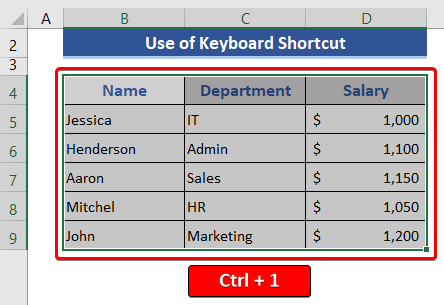
- এখন, ফরম্যাট সেল উইন্ডো প্রদর্শিত হবে৷
- বর্ডার ট্যাবে যান৷
- আমরা পাই রঙ বিভাগ এখানে।
- রঙ বিভাগের নিচের তীরটিতে ক্লিক করুন।
- এখন, তালিকা থেকে আপনার পছন্দসই রঙ বেছে নিন।
- প্রিসেট বিভাগ থেকে আউটলাইন এবং ভিতরে বেছে নিন।
- অবশেষে, ঠিক আছে বোতাম টিপুন।
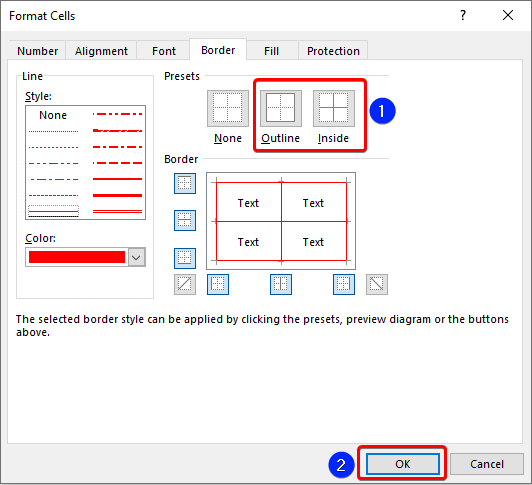
- এখন ওয়ার্কশীটটি দেখুন।

আমরা দেখতে পাচ্ছি যে সীমানাটি কালো থেকে লালে পরিবর্তিত হয়েছে৷
আমরা ফরম্যাট সেলস বিকল্পটিও ব্যবহার করতে পারি প্রসঙ্গ মেনু । শুধু প্রয়োজনীয় কক্ষগুলি নির্বাচন করুন এবং মাউসের ডান বোতাম টিপুন৷

এর পর, উপরে উল্লিখিত বিভাগের ধাপগুলি অনুসরণ করুন৷
আরও পড়ুন: এক্সেলের ভিতরে এবং বাইরে সেল বর্ডারগুলি কীভাবে যুক্ত করবেন (5 পদ্ধতি)
2. ড্র বর্ডার ড্রপ-ডাউন থেকে বর্ডার লাইনের রঙ পরিবর্তন করুন
এই বিভাগে, আমরা বর্ডারের রঙ পরিবর্তন করার জন্য রিবন বিকল্পের উপর ভিত্তি করে একটি প্রক্রিয়া নিয়ে আলোচনা করব। এখানে, রঙ পরিবর্তন করার জন্য প্রতিবার ঘরের সীমানা বেছে নিতে হবে।
📌 পদক্ষেপ:
- নিচে ক্লিক করুন হোম ট্যাব থেকে সমস্ত সীমানা বিভাগের তীর।
- বিকল্পগুলির একটি তালিকা এখানে উপস্থিত হবে।
- রেখার রঙ<চয়ন করুন। 4> সেখান থেকে।
- এখন, বিভিন্ন রঙের বিকল্প সহ একটি তালিকা প্রদর্শিত হবে।
- আমরা আমাদের পছন্দসই রঙ বেছে নিই।
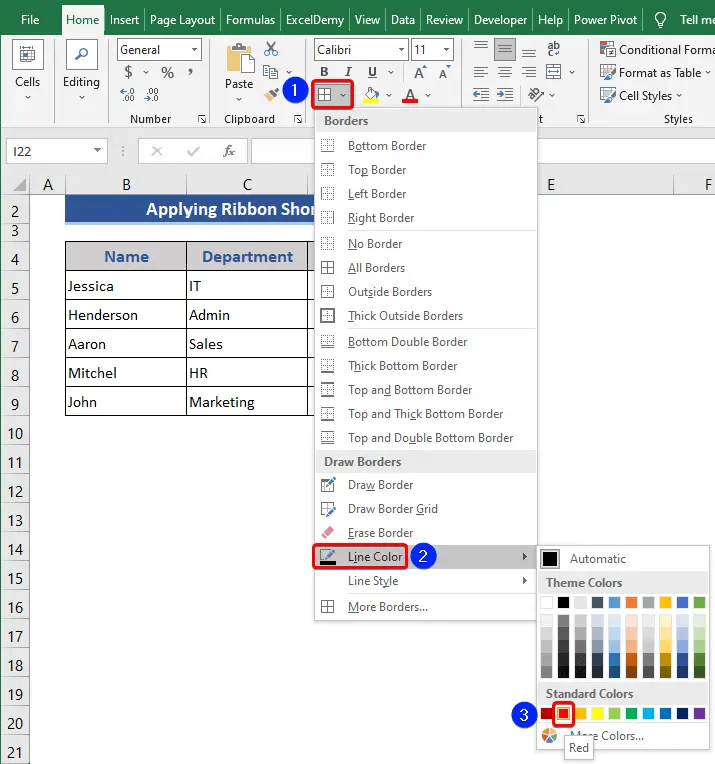
- আমরা দেখতে পাচ্ছি একটি অঙ্কন পেন্সিল প্রদর্শিত হচ্ছে৷

আমরা একটি পেন্সিল ব্যবহার করে নির্বাচিত রঙ দিয়ে ঘরের সীমানা আঁকব৷ এছাড়াও, কিছু বিন্দু দেখাচ্ছে. এই বিন্দু প্রতিটি প্রান্ত হয়সেল।
- এখন, যেকোনো ঘরের একটি বর্ডার নির্বাচন করুন।

আমরা দেখতে পাচ্ছি বর্ডার রঙ পরিবর্তিত হয়েছে।
- একইভাবে, রঙ পরিবর্তন করতে সমস্ত প্রয়োজনীয় ঘরের সীমানা বেছে নিন।
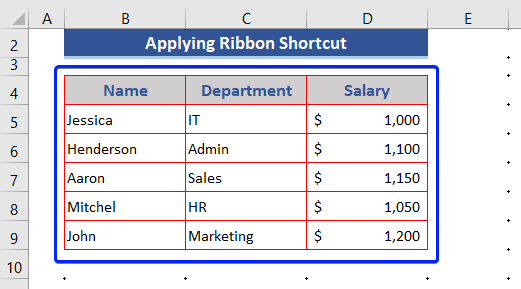
এই পদ্ধতিতে, আমরা যেকোনো ঘরের বর্ডার রঙ পরিবর্তন করতে পারি। পূর্ববর্তী নির্বাচন ছাড়াই।
আরো পড়ুন: এক্সেল এ কিভাবে সেল বর্ডার যুক্ত বা সরাতে হয়
3. অ্যাডভান্সড ডিসপ্লে অপশন থেকে পুরো শীটের বর্ডার কালার পরিবর্তন করুন
আগের পদ্ধতিতে, আমরা নির্বাচিত বা নির্দিষ্ট সংখ্যক সেলের বর্ডার কালার পরিবর্তন করেছি। কিন্তু এখন, আমরা পুরো শীটের বর্ডার রঙ পরিবর্তন করব।
📌 পদক্ষেপ:
- এ ক্লিক করুন ফাইল ট্যাব৷
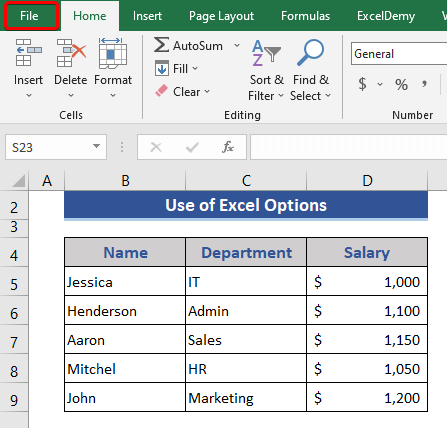
- এখন, তালিকাটি প্রদর্শিত হবে৷ সেখান থেকে বিকল্পগুলি চয়ন করুন।

- এক্সেল বিকল্প উইন্ডোটি প্রদর্শিত হবে।
- বাম দিক থেকে উন্নত বিকল্পটি বেছে নিন।
- ডান দিক থেকে এই ওয়ার্কশীটের জন্য প্রদর্শনের বিকল্পগুলি বিভাগটি খুঁজুন।
- এখন , গ্রিডলাইন দেখান বিকল্পটি চেক করুন।
- তারপর, গ্রিডলাইন রঙ বিভাগের নিচের তীরটিতে ক্লিক করুন।
- রঙের একটি তালিকা প্রদর্শিত হবে। একই সময়ে।
- আমরা আমাদের পছন্দসই রঙ বেছে নিই।
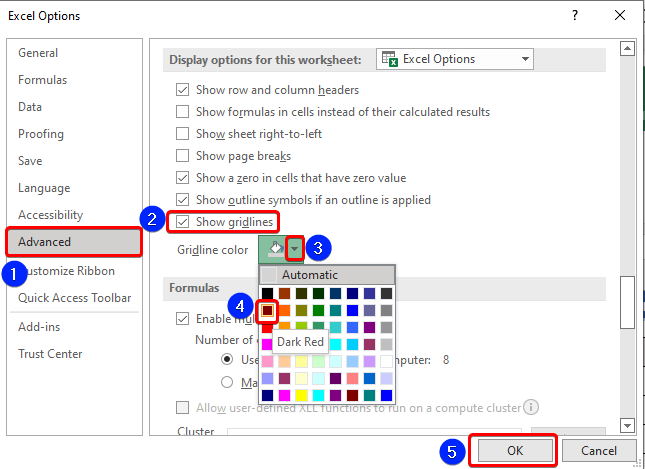
- অবশেষে, ঠিক আছে টিপুন।

আমরা দেখতে পাচ্ছি যে পুরো শীটের সমস্ত কক্ষের সম্পূর্ণ সীমানা পরিবর্তিত হয়েছে৷
আরো পড়ুন: [স্থির!] টেবিল বর্ডার নয়প্রিন্ট প্রিভিউতে দেখানো হচ্ছে (2 সমাধান)
উপসংহার
এই নিবন্ধে, আমরা বর্ণনা করেছি কিভাবে Excel এ বর্ডার কালার পরিবর্তন করতে হয়। আমরা দুটি পরিস্থিতি দেখিয়েছি। একটি নির্দিষ্ট কক্ষের জন্য এবং আরেকটি সম্পূর্ণ শীটের জন্য। আমি আশা করি এটি আপনার চাহিদা পূরণ করবে। অনুগ্রহ করে আমাদের ওয়েবসাইট Exceldemy.com দেখুন এবং মন্তব্য বক্সে আপনার পরামর্শ দিন।

